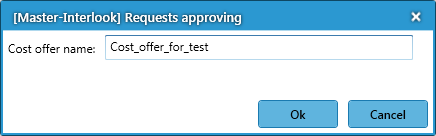Master-Interlook:Дополнительный модуль "Price Requests"
Версия статьи от 26-06-2013.
Введение
Данный плагин предназначен для оперирования запросами на изменение цен, посылаемые с помощью модуля Цены в Interlook-Web, непосредственно в ПК «Master-Interlook».
Установка
Для установки данного плагина распакуйте файлы из архива plugin_requests.zip в корневой каталог ПК «Master-Interlook».
Запускается плагин из главного окна ПК «Master-Interlook» Plug-ins - Request.
Общий вид окна плагина
В окне плагина помимо окна данных существует несколько фильтров для более удобного поиска интересующих пользователя запросов:
- State - статус запроса (возможны значения Waiting, Accepted, Canceled, All)
- Date from - дата начала временного периода
- Date to - дата окончания временного периода
После выставления всех необходимых значений в фильтрах следует нажать кнопку Refresh. В окне отобразятся все цены со статусом подходящим к значению в фильтре State и датой создания, попадающей в период, ограниченный фильтрами Date from и Date to.
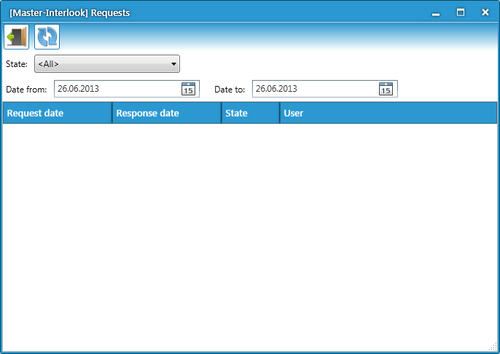
Работа с плагином
После того, как в модуле «Цены» в ПК Interlook-Web будет сформирован и отправлен запрос, работу с этим запросом можно будет продолжить в плагине.
Для этого необходимо с помощью фильтров отобрать запросы, требующие отработки и двойным кликом открыть окно редактирования:
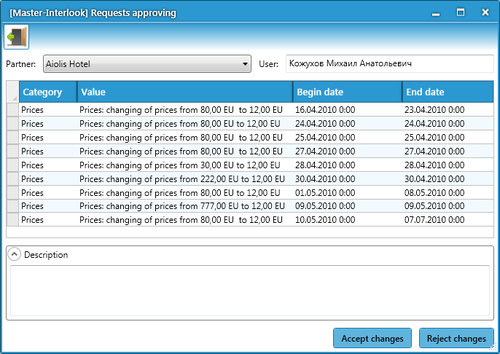
В окне отображается информация, поделенная на столбцы:
- Category - категория изменений (цены);
- Value - значение изменения (с действующий цены на новую);
- Begin date - дата начала действия новой цены;
- End date - дата окончания действия новой цены.
Под таблицей находится поле Description, в котором отображаются комментарии, посланные при создании запроса в ПК Interlook-Web.
Изменения по открытому запросу можно принять или отклонить. В случае, если запрос необходимо отклонить нужно нажать кнопку Reject changes и ответить Yes в появившемся окне:
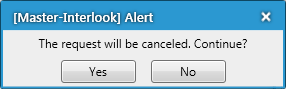
В случае, если запрос одобрен необходимо нажать на кнопку Accept changes и в появившемся окне ввести название нового Cost Offer, в рамках которого будет действовать цена: